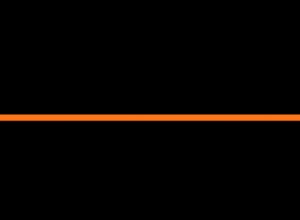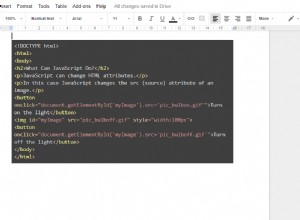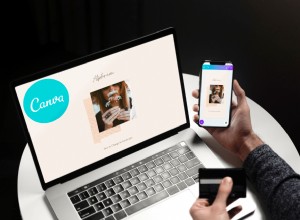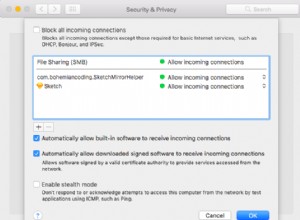تتيح لك أجهزة الإرسال المختلفة دفق ملفات الوسائط من الهواتف المحمولة والأجهزة اللوحية إلى التلفزيون أو الكمبيوتر الشخصي ، ولكن Google Chromecast هو أحد أكثر الأجهزة المحمولة. يمكنك اصطحابه في كل مكان ، ولكن هناك مشكلة صغيرة - لا يمكنها سوى تذكر شبكة Wi-Fi واحدة في كل مرة .
إذا كنت تأخذ جهاز Chromecast معك أو كان لديك أكثر من مصدر Wi-Fi داخل المنزل ، فستحتاج إلى تغيير شبكة Wi-Fi بانتظام. اعتمادًا على سبب التغيير ، يمكن أن تكون العملية مباشرة أو صعبة بعض الشيء.
سببان أساسيان لتغيير شبكات Wi-Fi
إذا لم تكن متأكدًا مما إذا كان يجب عليك مواجهة متاعب تغيير شبكة Wi-Fi على جهاز Chromecast ، فهناك بعض الأسباب الشائعة لضرورة ذلك.
السبب الأول:تغييرات الشبكة
عادةً ما يكون سبب تغيير Chromecast إلى اتصال Wi-Fi جديد هو التبديل البسيط بين الشبكات ، مثل الانتقال من النطاق العريض إلى نقطة اتصال محمولة أو عند السفر. الخطوات عبارة عن قطعة من الكعكة ، وكل ما عليك فعله هو التأكد من أن جهازك المحمول قريب من جهاز البث.
السبب الثاني:لم تعد الشبكة نشطة
إذا لم تعد شبكة Wi-Fi التي قمت بتوصيل جهاز Chromecast بها نشطة بعد الآن ، فستصبح الأمور صعبة بعض الشيء. سيحدث ذلك عندما تقوم بتغيير جهاز التوجيه الخاص بك. لقد أعددت جهاز Chromecast للشبكة التي لم تعد موجودة ، لذا لن يتمكن تطبيق Google Home على جهازك الجوّال من التعرف عليها.
هناك حل لكليهما ، وتوفر هذه المقالة دليلًا تفصيليًا لمساعدتك على العمل مرة أخرى.

إجراء تبديل بسيط لشبكة Chromecast
إذا كانت شبكتك الحالية نشطة ، فأنت تقوم فقط بتبديل Chromecast من شبكة إلى أخرى. هذا هو الحل أيضًا عندما تواجه مشكلات في الاتصال.
لسوء الحظ ، فإن تبديل الشبكات ليس بالبساطة التي قد يتصورها المرء. ستحتاج إلى حذف شبكتك الحالية (أثناء الاتصال بهذه الشبكة) ثم أعدها مرة أخرى.
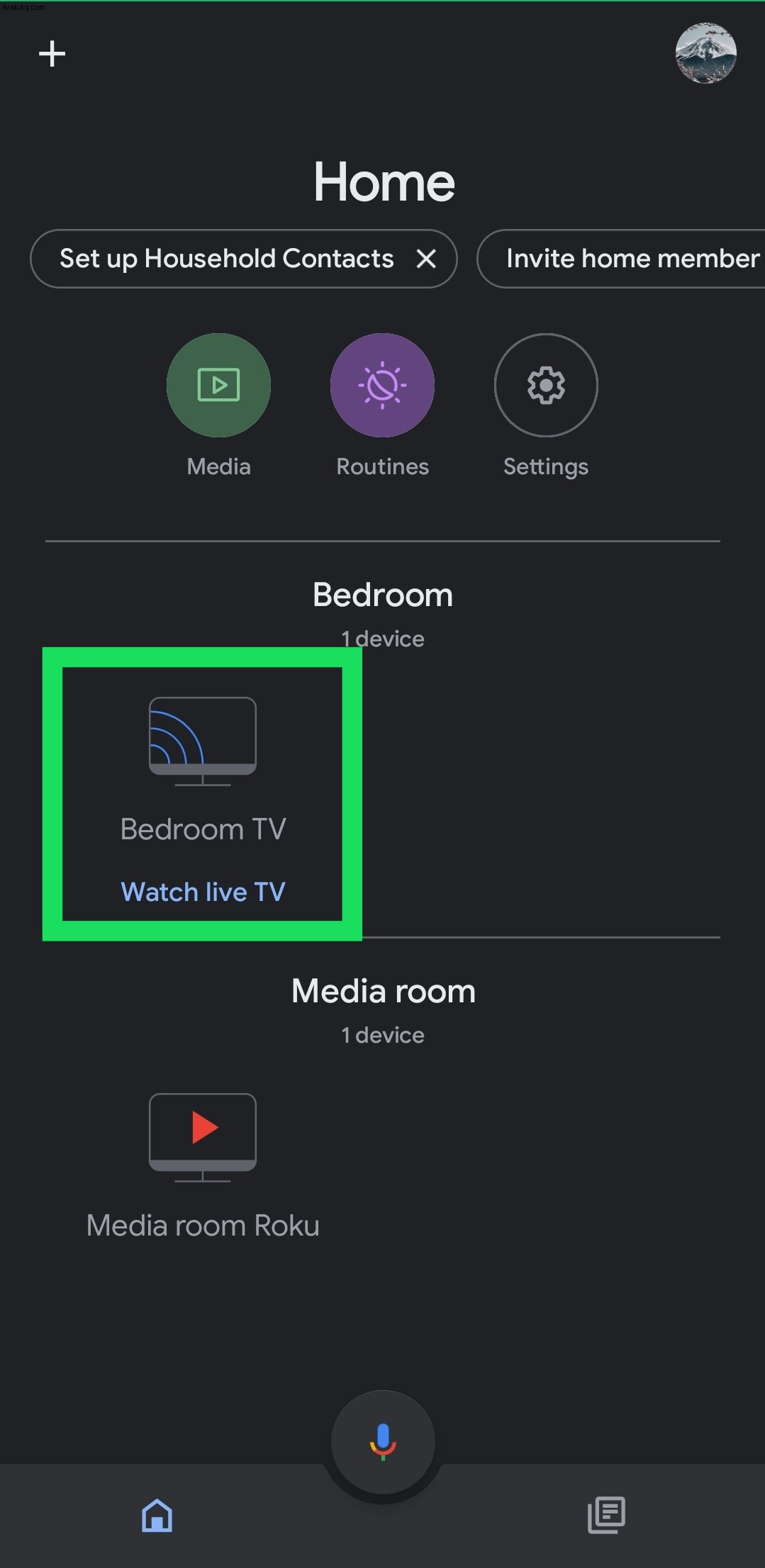
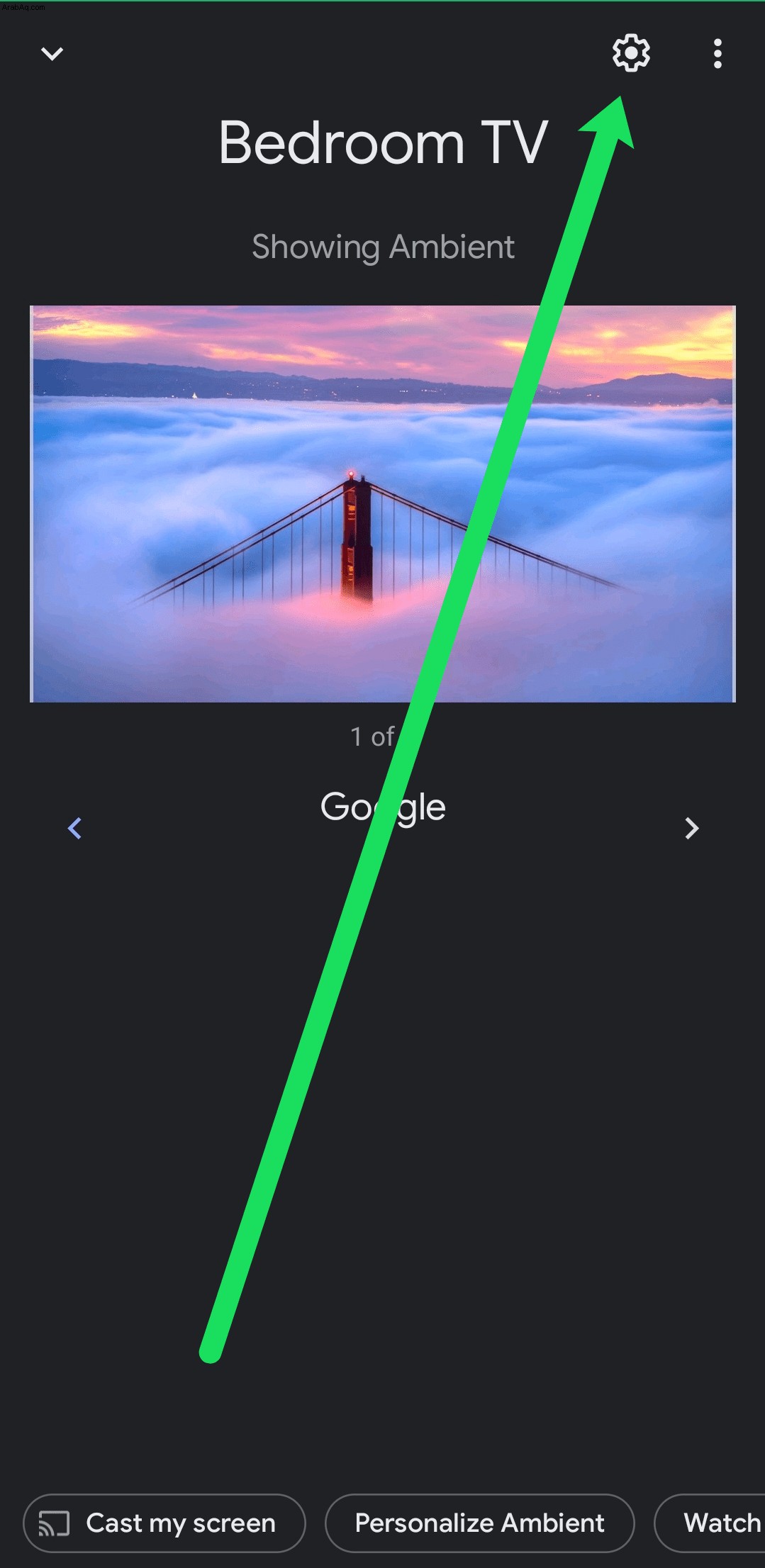
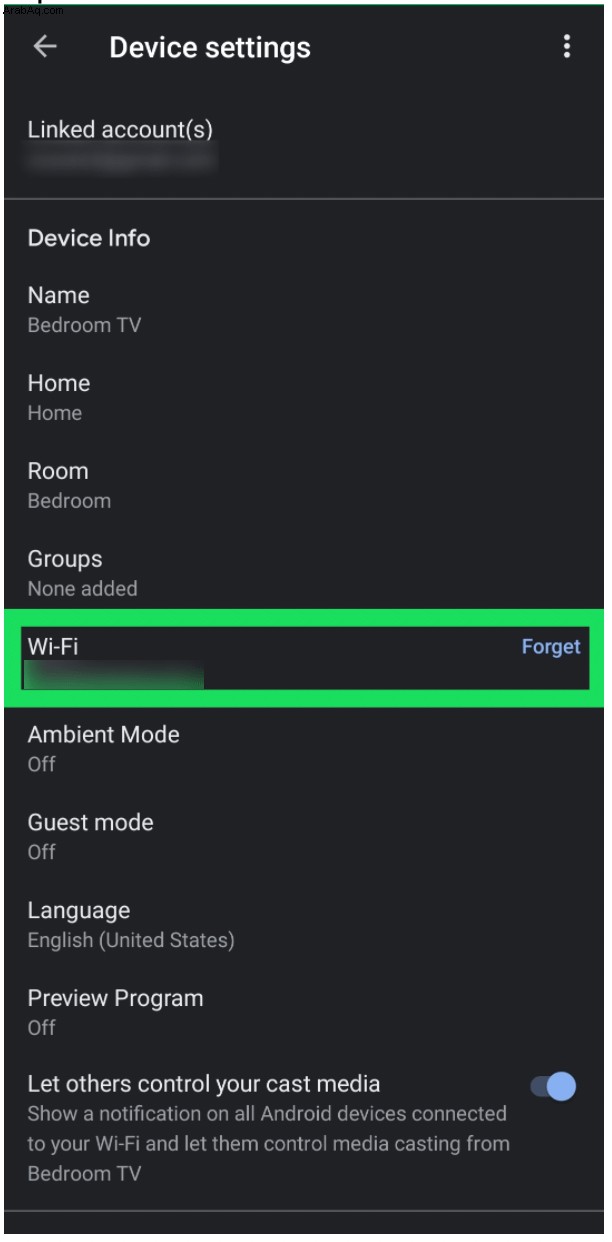
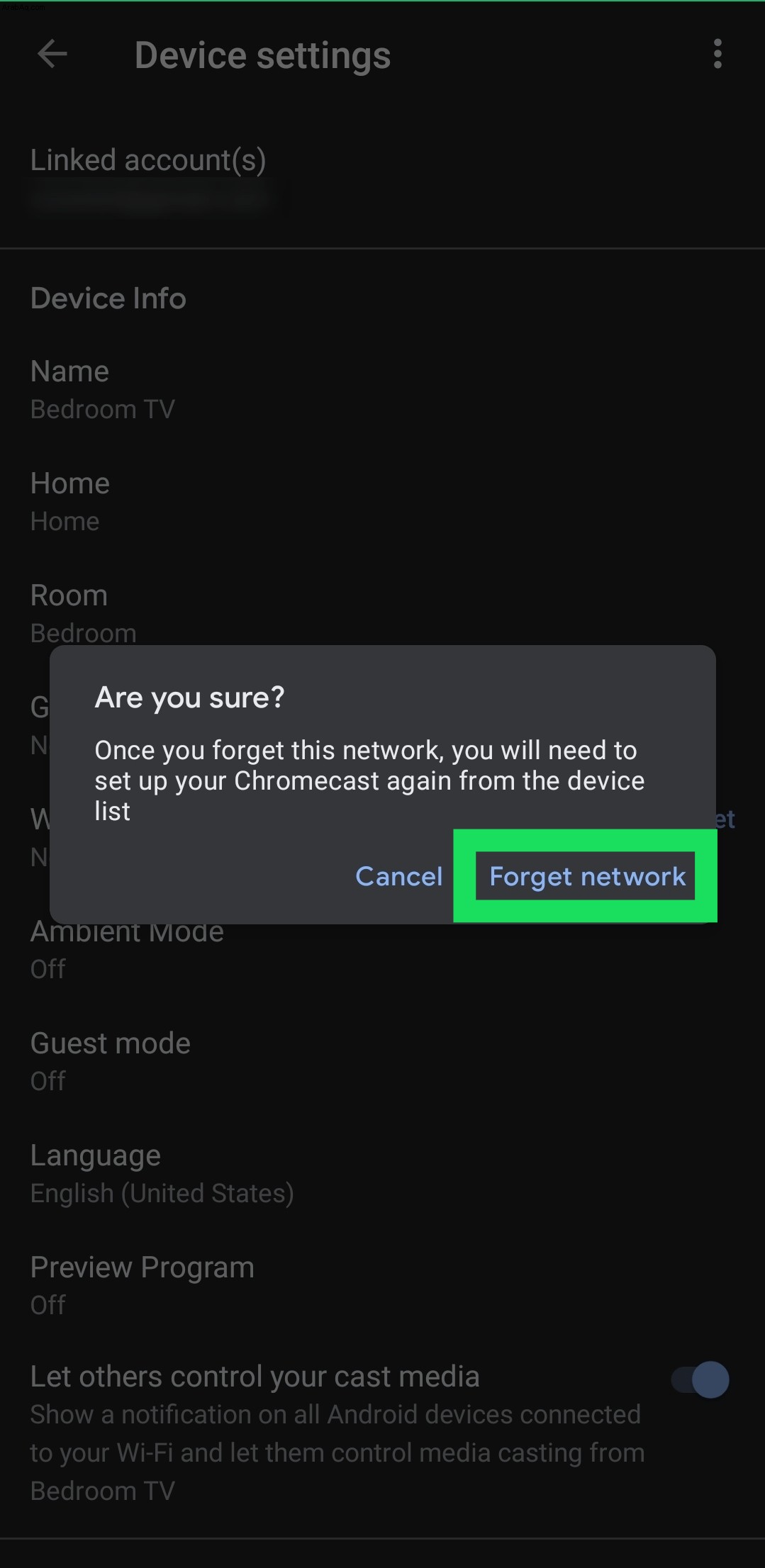
بمجرد اتباع هذه الخطوات ، ستحتاج إلى إعادة توصيل جهاز Chromecast بالإنترنت. لقد أوضحنا هذه الخطوات بشكل أكبر أدناه. ضع في اعتبارك أن شبكة Wi-Fi على Chromecast يجب أن تتوافق مع تلك الموجودة على هاتفك. إذا تلقيت رسالة الخطأ ، فقد تكون هذه هي المشكلة.
ملاحظة :إذا لم يظهر خيار Wi-Fi في إعدادات تطبيق Home ، فإما أنك غير متصل بشبكة Wi-Fi نفسها المتصل بها جهاز Chromecast أو أن التلفزيون ليس قيد التشغيل. إذا لم يكن لديك وصول إلى هذه الشبكة ، فاستخدم الخطوات التالية لتغيير شبكتك.
إعداد Chromecast لمودم أو جهاز توجيه جديد
إذا غيرت شبكتك ، فلن يتصل هاتف Android أو iPhone بجهاز Chromecast.
إذا كانت هذه هي الحالة ، فإن أفضل رهان لك هو إعادة تعيين Chromecast يدويًا. سيؤدي ذلك إلى محو شبكة Wi-Fi القديمة والسماح لك باستخدام الشبكة الجديدة.
الزر الموجود بجوار منفذ micro-USB في Chromecast هو زر إعادة التعيين. اضغط عليه مع الاستمرار لمدة 15 ثانية.

أثناء الضغط على الزر ، سيومض الضوء الموجود على الجهاز ، لذا حرره عندما يتوقف المصباح عن الوميض ويظل مضاءًا.
الآن ، ستتم إعادة تشغيل جهاز Chromecast وإعادة ضبط نفسه على إعدادات المصنع الافتراضية. يمسح الجهاز شبكة Wi-Fi القديمة ، بالإضافة إلى جميع الإعدادات الحالية. لذلك ، يبدأ الإعداد من جديد. وصّل Chromecast بشبكة Wi-Fi الجديدة ، وستكون جاهزًا تمامًا!
إذا نسيت الخطوات أو طلبت من شخص آخر القيام بها ، فاتبع الدليل أدناه.
إعداد Chromecast في Android أو iPhone بعد إعادة التعيين
يعد إعداد Chromecast هو نفسه بالنسبة إلى هواتف iPhone و Android ، وهي عملية بسيطة جدًا.
- وصِّل جهاز Chromecast بمنفذ HDMI بجهاز التلفزيون. ثم اصطحب جهاز التحكم عن بُعد واضبط الإدخال على الإدخال الذي استخدمته لجهاز Chromecast.
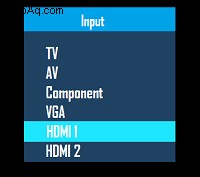
- نظرًا لأن تطبيق Google Home مثبت بالفعل على جهازك المحمول ، فانقر على إعداد جهاز واحد الخيار على الشاشة الرئيسية. اختر منزلًا لجهازك واضغط على التالي
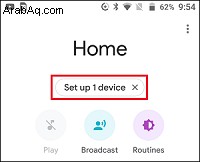
- يبحث التطبيق عن الأجهزة اللاسلكية المجاورة. بعد تحديد موقع Chromecast ، انقر على نعم للمضي قدما. سترى رمزًا على هاتفك ، وكذلك على شاشة التلفزيون. انقر على نعم مرة أخرى لتأكيد أنه يمكنك رؤيته ، ثم اتبع المطالبات.
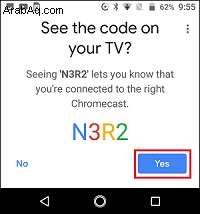
- اختر موقعًا لجهاز Chromecast. انقر على التالي واتبع التعليمات للاتصال بالشبكة الجديدة.
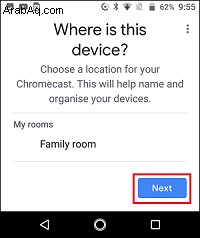
الحلول الممكنة لاتصال Chromecast الفاشل
إذا كنت تواجه بعض الصعوبات أثناء عملية الإعداد ، فهناك بعض الأشياء التي تحتاج إلى التحقق منها على جهاز Android أو iPhone.
الحل 1:تأكد من أن كلا الجهازين في نفس الشبكة
أولاً ، تحتاج إلى التأكد من أن كلاً من Chromecast وجهازك المحمول متصلان بشبكة Wi-Fi نفسها. للقيام بذلك ، انتقل إلى الإعدادات واختر Wi-Fi.
ضع في اعتبارك أنه قد تتوفر لديك عدة شبكات ، 2.4 جيجا هرتز و 5 جيجا هرتز ، تأكد من أنك متصل بنفس التردد.
الحل 2:تأكد من تشغيل البلوتوث
يجب أيضًا تشغيل خيار Bluetooth الخاص بك. للتحقق من ذلك ، انتقل إلى الإعداد ويختار e Bluetooth .
الحل 3:إعادة الاتصال بالشبكة
بعد التأكد من اتصال هاتفك الذكي وجهاز Chromecast بشبكة Wi-Fi نفسها وتشغيل البلوتوث ، انتقل إلى الإعدادات مرة أخرى ، اختر Wi-Fi ، ثم انقر على شبكة Wi-Fi المفتوحة في Chromecast للاتصال بها. لاحظ أنك لا تحدد جهاز توجيه Wi-Fi هنا .
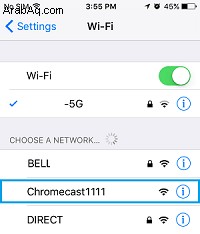
بشكل عام ، تعتمد عملية إعداد Chromecast Wi-Fi على ما إذا كنت تقوم بتبديل الشبكات أو أنك غيّرت جهاز التوجيه أو المودم. في الحالة الأولى ، الخطوات بسيطة جدًا. السيناريو الثاني يتطلب منك إعادة تعيين Chromecast والمضي قدما في عملية الإعداد مرة أخرى.
الأسئلة المتداولة
يجب أن يكون الإرسال باستخدام Chromecast بسيطًا ومباشرًا ، ولكن هناك دائمًا المزيد لتعلمه. لهذا السبب قمنا بتضمين هذا القسم للإجابة على المزيد من أسئلتك.
هل يمكنني استخدام Chromecast بدون Wi-Fi؟
بينما يمكنك استخدام جهاز Chromecast الخاص بك بدون اتصال Wi-Fi مخصص ، ستظل بحاجة إلى اتصال بالإنترنت. سواء كان ذلك الاتصال يأتي من نقطة اتصال جوال أو حتى من شبكة إيثرنت (مع محول) ، فستحتاج إلى إيجاد طريقة ما لتوصيل جهاز Chromecast بالإنترنت.
لحسن الحظ ، لدينا مقال هنا يوضح لك جميع خياراتك.
ماذا أفعل عندما أشتري Chromecast من شخص آخر وأحتاج إلى الاتصال بشبكة WiFi؟
إذا اشتريت جهاز Chromecast أو منحك شخصًا كهدية ، فستحتاج إلى إعداده لاستخدامك الشخصي. أفضل طريقة لاستخدام Chromecast هي البدء من جديد من خلال إعادة تعيين إعدادات المصنع. اعتمادًا على طراز Chromecast الذي تستخدمه ، يمكنك اتباع الخطوات التي ذكرناها أعلاه ، أو الاطلاع على هذه المقالة للحصول على برنامج تعليمي أكثر شمولاً.